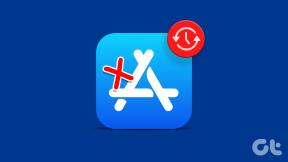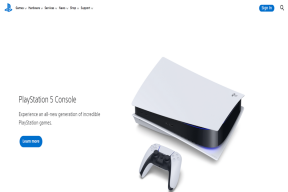Jouez à Nintendo Classics sur Mac via l'émulation, partie 1: ordinateurs de poche
Divers / / December 02, 2021

Commençons par les émulateurs pour la plupart de Nintendo ordinateurs de poche chéris d'autrefois: la Gameboy et la Gameboy Advance.
Note importante: Bien sûr, pour utiliser ces émulateurs, vous avez besoin de vrais jeux. Désormais, comme les cartouches physiques ne conviennent tout simplement pas, les jeux pour toutes ces plates-formes sont disponibles en ligne sous forme de ROM (que vous pouvez rechercher dans Google). Sachez cependant que ces émulateurs et tous les autres existent pour que les propriétaires de jeux puissent jouer aux sauvegardes des jeux qu'ils possèdent et ne pas favoriser le piratage, ce qui est illégal.
Gameboy
De loin l'ordinateur de poche le plus emblématique de l'histoire, la Nintendo Gameboy s'est vendue à des millions à son époque et abritait de véritables jeux classiques. L'un des meilleurs émulateurs Gameboy natifs pour Mac est KiGB, qui, selon son développeur, est compatible avec pratiquement tous les titres Gameboy et Gameboy Color.

Vous téléchargez et installez KiGB comme n'importe quelle autre application sur Mac. Lorsque vous l'ouvrez, il vous demande de choisir une ROM à charger, qui a généralement l'extension de fichier indiquée dans l'image ci-dessous.


Vous pouvez également ajuster une série de paramètres importants, bien que la plupart des paramètres par défaut devraient être corrects.

Vous pouvez même mapper les boutons de l'émulateur Gameboy n'importe où sur ton clavier.

Une fois la ROM chargée, vous pouvez commencer à jouer immédiatement. Cependant, dans la plupart des cas, vous constaterez que la taille normale de la fenêtre de l'émulateur est trop petite, mais heureusement, vous pouvez la redimensionner modérément sans perdre trop de netteté de l'image.


Gameboy Advance
Debout sur les épaules de son prédécesseur, la Gameboy Advance est toujours considérée par beaucoup comme peut-être la plus grande console portable de tous les temps. La raison en est l'incroyable variété de titres qui ont été développés pour cela, et la plupart (sinon tous) d'entre eux peuvent être lus sur votre Mac via Visual Boy Advance, l'un des meilleurs émulateurs natifs de Gameboy Advance pour Mac.

Une fois que vous avez téléchargé et installé l'émulateur, vous pouvez choisir d'ajuster certaines de ses options via son Préférences.

Les Taille de la vidéo L'option en particulier est très utile, vous permettant d'avoir plus d'espace d'écran lors de la lecture. Avoir une génération d'avance sur la Gameboy, bien sûr, signifie qu'il y a plus d'options à modifier, et même si celles par défaut sont correctes, n'hésitez pas à jouer avec elles pour trouver la configuration idéale.



Cependant, les contrôles de Visual Boy Advance sont fixes et je n'ai pas trouvé de moyen de les personnaliser, vous êtes donc bloqué avec le schéma de contrôle fourni par l'application.
Et là vous les avez. Deux applications simples que vous pouvez utiliser pour vous amuser vraiment et revivre les souvenirs de tous ces jeux Nintendo portables que vous aimiez auparavant. Le tout sans quitter votre Mac.